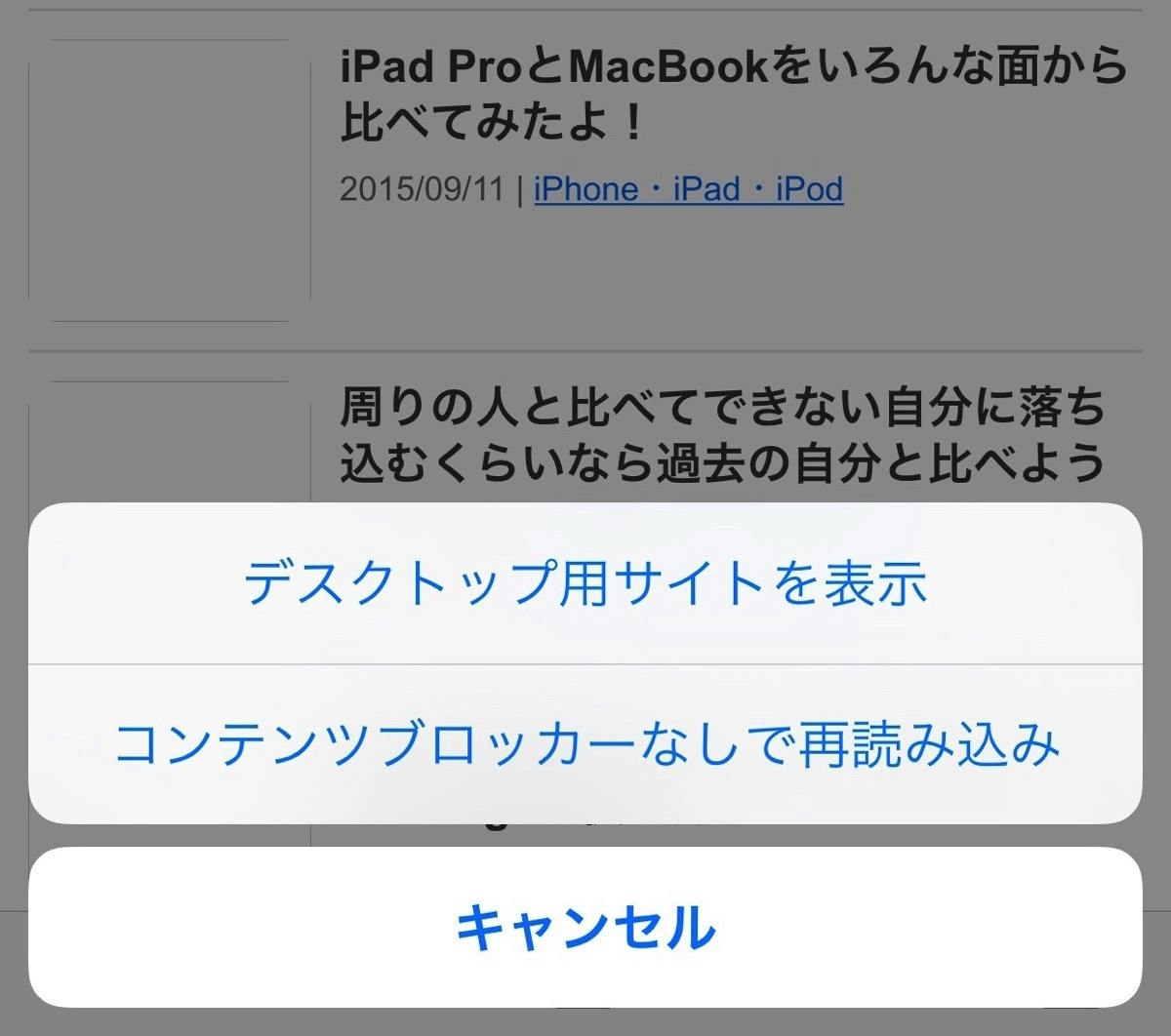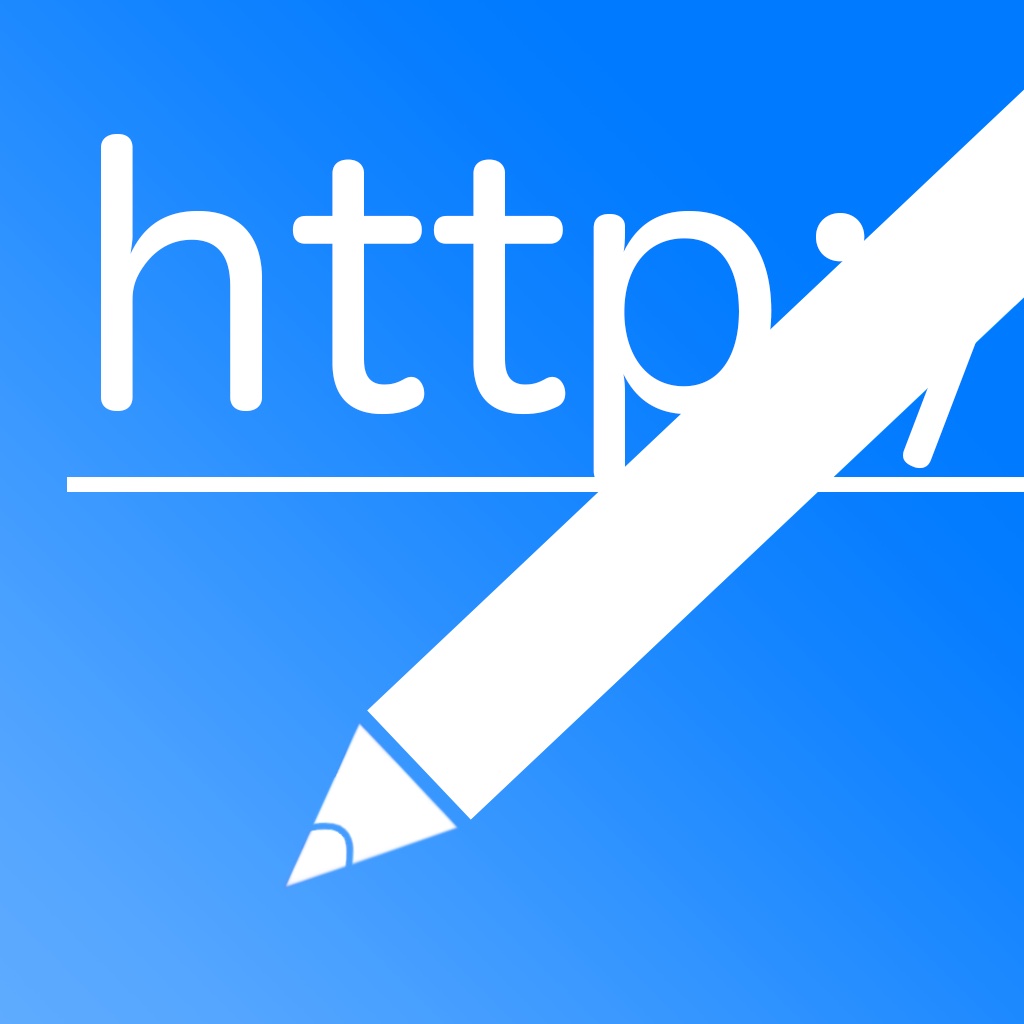iOS9からiPhoneのSafariに追加されたコンテンツブロッカー。
コンテンツブロッカーのON/OFFの切り替えにはいちいちiPhoneの設定アプリを開いて設定変更をしなければなりません。
いちいち変えなきゃいけないのは面倒くさいと思っていたのですが、今見ているページのコンテンツブロッカーだけをサッとオフにする方法がありました!
手軽にコンテンツブロッカーをオフにする方法
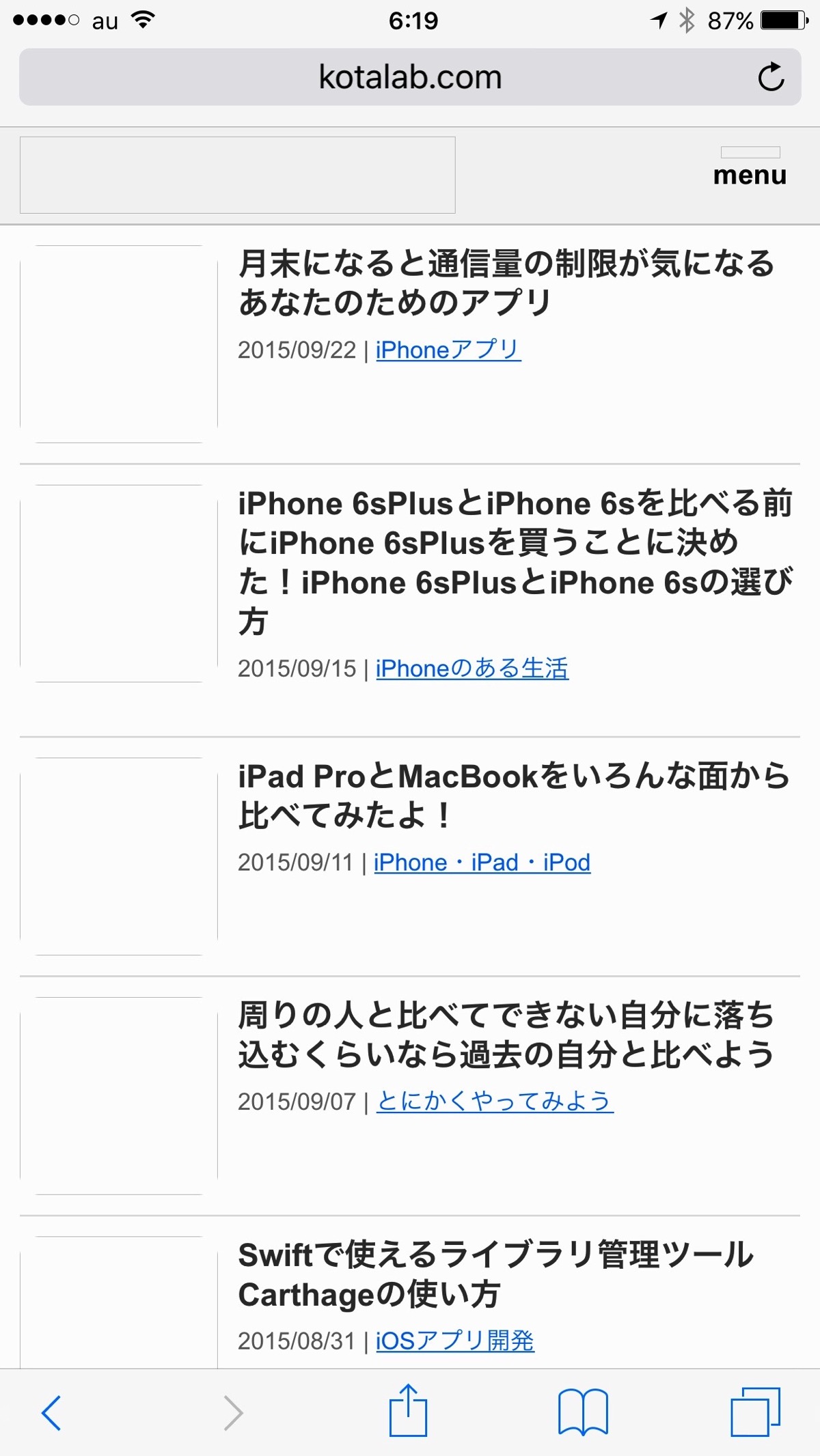
コンテンツブロッカーがONになっている状態でSafariを開いていたとします。
WebNoteというアプリのコンテンツブロッカーを使っているこの状態では、画像が何も表示されていません。
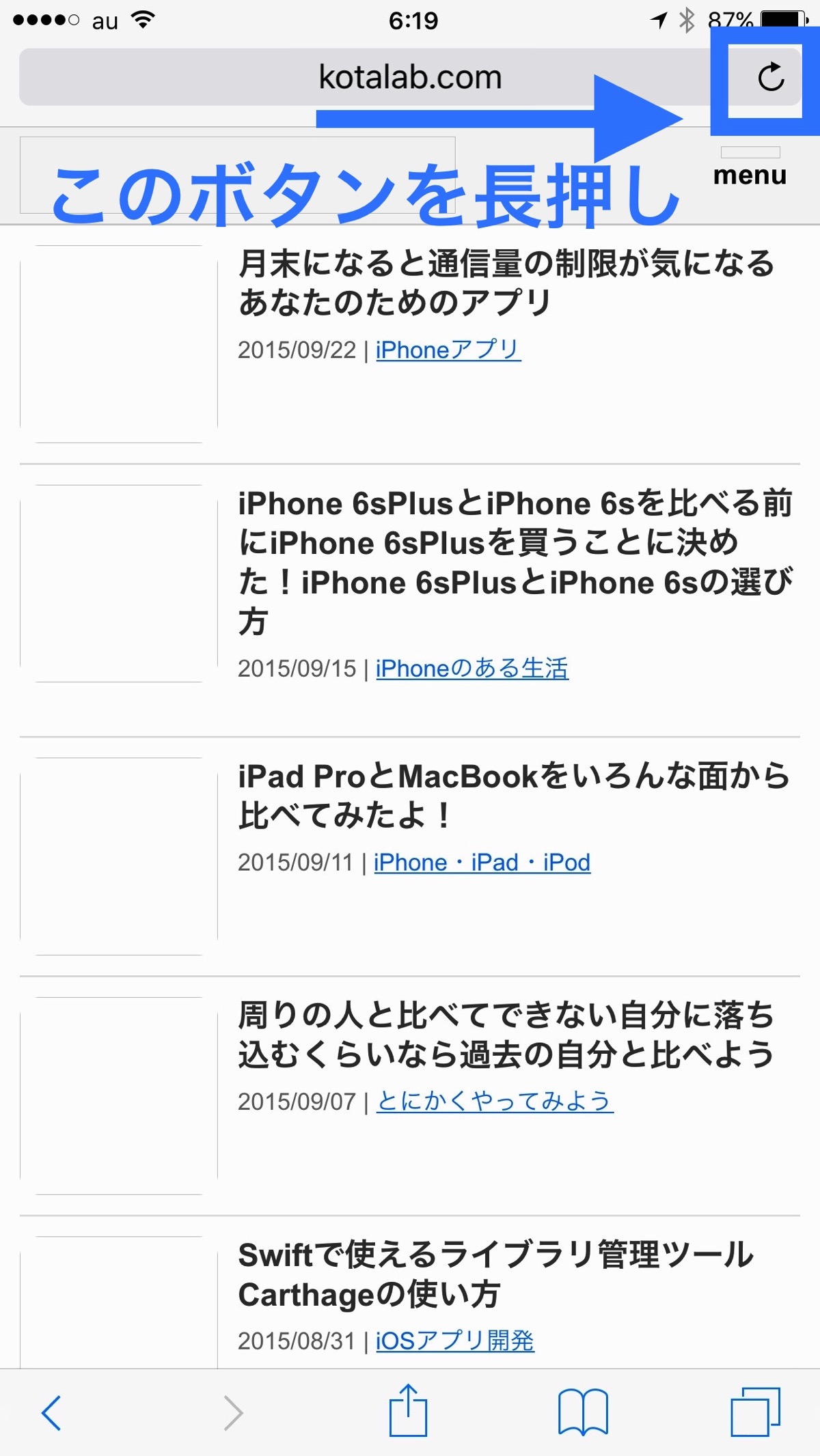
ここでコンテンツブロッカーをオフにしたい時は、アドレスバーの右端にある更新ボタンを長押しします。
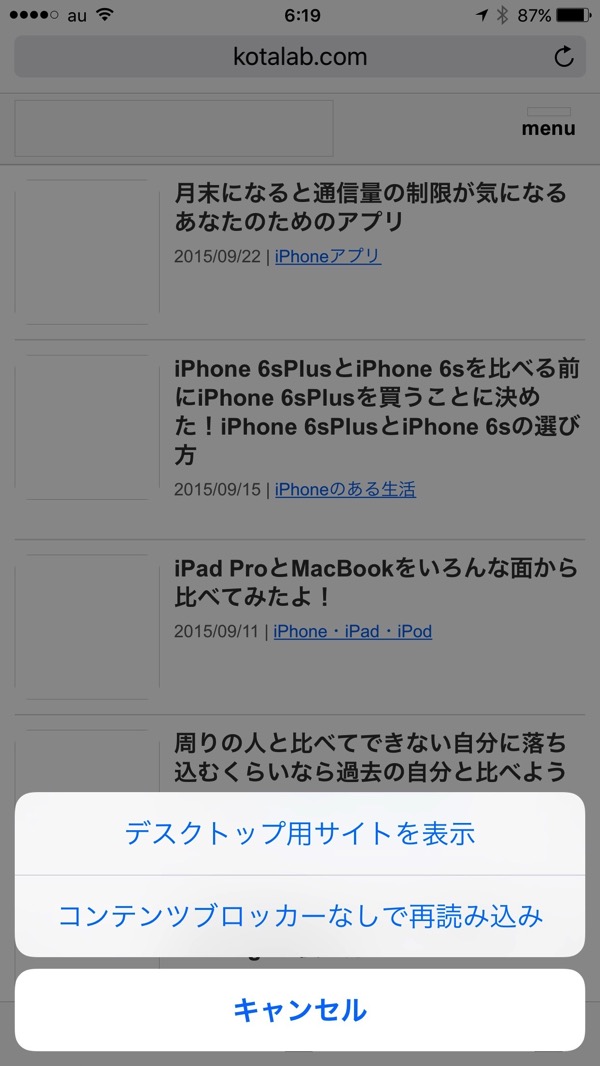
長押しすると下の方から「コンテンツブロッカーなしで再読み込み」というボタンが出てきます。
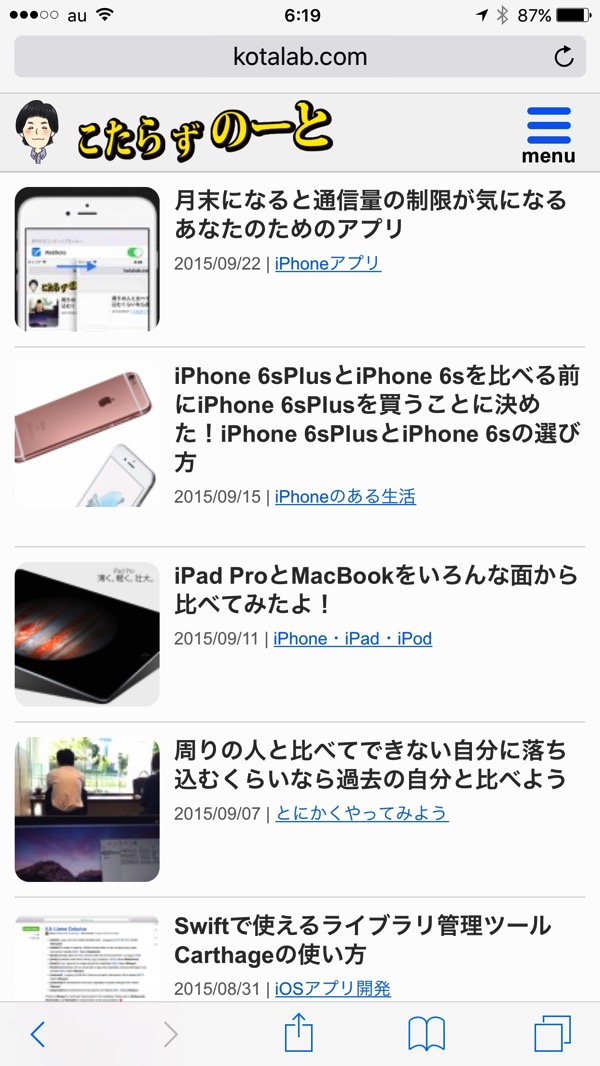
ボタンを押すと今見ているページがコンテンツブロッカー無しの状態で再読み込みされました。
さいごに
この方法を使えば、コンテンツブロッカーのON/OFFをサッと切り替えられて便利です。
WebNoteのコンテンツブロッカーでは画像が読み込まれなくなるので、回線が遅かったり通信制限が気になる人におすすめです。